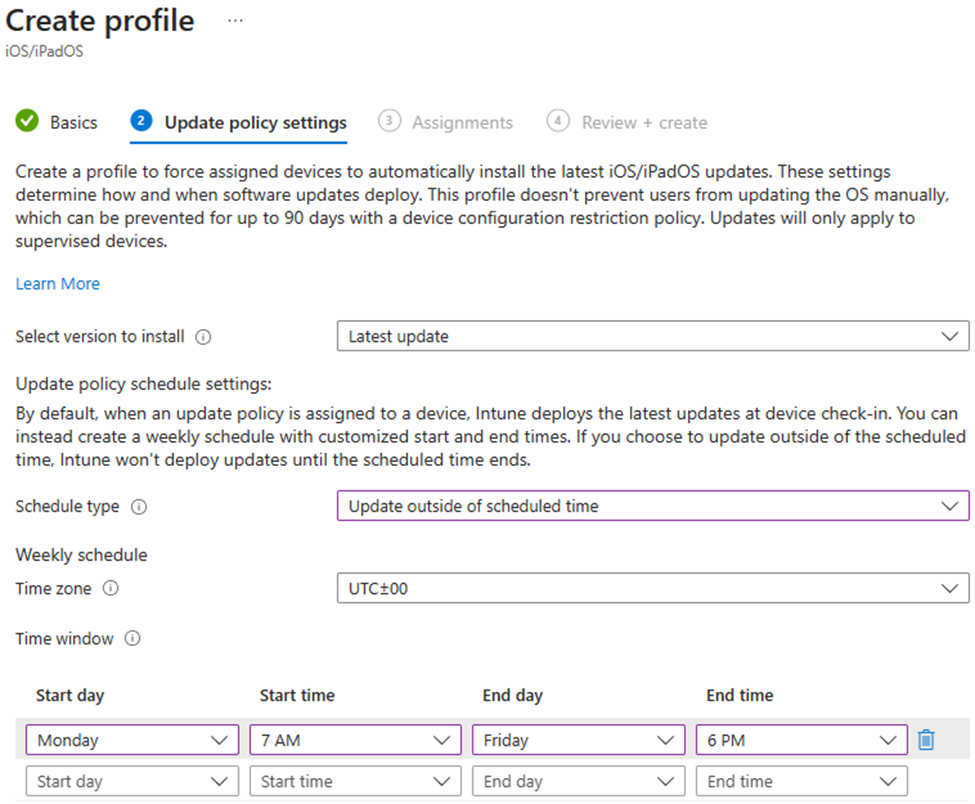Průvodce plánováním aktualizací softwaru a scénáře pro zařízení s iOS/iPadOS pod dohledem v Microsoft Intune
Udržování mobilních zařízení v aktuálním stavu pomocí aktualizací softwaru je velmi důležité. Potřebujete snížit riziko událostí zabezpečení a zajistit minimální narušení vaší organizace a uživatelů. Na zařízeních s iOS/iPadOS pod dohledem má Intune integrované zásady, které můžou spravovat aktualizace softwaru.
Tento článek obsahuje kontrolní seznam pro správce, který vám pomůže začít s aktualizacemi softwaru na zařízeních s iOS/iPadOS pod dohledem. Obsahuje také seznam běžných oborových scénářů a ukázkových zásad, které můžete nakonfigurovat ve svém prostředí.
Konkrétní postup vytvoření zásad aktualizace softwaru najdete v tématu Správa zásad aktualizací softwaru pro iOS/iPadOS v Intune.
Tento článek se týká:
- Zařízení pod dohledem iOS/iPadOS zaregistrovaná v Intune
Tip
Pokud jsou vaše zařízení v osobním vlastnictví, přejděte k průvodci plánováním aktualizací softwaru pro osobní zařízení.
Správa kontrolní seznam pro zařízení vlastněná organizací
Tato část obsahuje doporučené pokyny a strategie microsoftu k instalaci aktualizací softwaru na vaše zařízení.
✅ Správa aktualizací pomocí zásad
Doporučujeme vytvořit zásady, které aktualizují vaše zařízení. Nedoporučujeme, aby se tato odpovědnost překláněla na koncové uživatele.
Ve výchozím nastavení uživatelé dostávají oznámení nebo se jim zobrazují nejnovější aktualizace dostupné na jejich zařízeních (Nastavení > Obecné > softwarové Aktualizace). Uživatelé můžou stahovat a instalovat aktualizace, kdykoli budou chtít.
Když si uživatelé nainstalují své vlastní aktualizace (místo toho, aby aktualizace spravovali správci), může to narušit produktivitu uživatelů a obchodní úkoly. Příklady:
Uživatelé můžou aktualizaci spustit, když chtějí, a nemusí při instalaci aktualizace fungovat.
Uživatelé můžou použít aktualizace, které vaše organizace neschválila. Toto rozhodnutí může způsobit problémy s kompatibilitou aplikací, změnami operačního systému nebo změnami uživatelského prostředí, které naruší používání zařízení.
Uživatelé se můžou vyhnout instalaci požadovaných aktualizací, které mají vliv na zabezpečení nebo kompatibilitu aplikací. Tato situace může zařízení ohrozit nebo zabránit jejich fungování.
✅ Zachování povolených automatických aktualizací
Od verze iOS/iPadOS 12 se na zařízeních Apple automaticky nainstalují, když jsou k dispozici aktualizace. Ve výchozím nastavení je tato funkce povolená na nových zařízeních. Nechte tuto funkci povolenou.
Pokud chcete používat tyto automatické opravy a instalovat aktualizace rychleji, ujistěte se, že zařízení jsou:
- Zapnuto
- Připojeno k elektrické síti
- Připojeno k internetu
Když jsou zařízení zapnutá, připojená k elektrické síti a připojená k internetu, aktualizace se automaticky stáhnou & nainstalují a zařízení se restartuje. Pokud zařízení tyto podmínky nesplňuje, aktualizace se automaticky nestahují a nenainstalují.
Pokud chcete mít zařízení v nejnovější verzi a s minimálním úsilím od vás, nechte funkci automatických aktualizací povolenou:
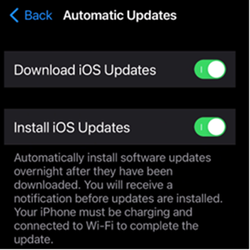
Automatické aktualizace fungují společně s dalšími zásadami aktualizací, které můžou správcům a koncovým uživatelům poskytovat pozitivní prostředí.
Pomocí zásad Intune můžete také přinutit uživatele, aby aktualizovali svá zařízení:
- Pomocí omezení registrace můžete uživatelům zabránit v registraci zařízení, která nejsou aktuální.
- Vytvořte zásady dodržování předpisů a určete zařízení, která se neaktualizují.
- Vytvořte zásady podmíněného přístupu pro blokování zařízení, která se neaktualizují. Zásady podmíněného přístupu můžou také vyzvat uživatele k instalaci aktuálních aktualizací, aby znovu získali přístup.
Co potřebujete vědět
Pokud je funkce automatických aktualizací zakázaná, kvůli omezení operačního systému ji nejde změnit pomocí zásad. Nastavení musí být na zařízení ručně změněno nebo musí být resetováno & znovu zřízení.
Pokud jsou zařízení nakonfigurovaná pomocí KÓDU PIN, musíte ho zadat, abyste mohli aktualizaci softwaru spustit. Zadání PIN kódu obvykle není problém pro zařízení s informačním pracovníkem 1:1.
Při plánování aktualizací v beznabídkovém režimu, poschodí továrny nebo bez použití možná budete muset upravit procesy tak, aby vyhovovaly chování KÓDU PIN.
✅ Použití předdefinovaných nastavení
Pokud chcete spravovat aktualizace, apple má následující možnosti:
Deklarativní správa zařízení (DDM)
V systému iOS/iPadOS 17.0 a novějších můžete ke správě aktualizací softwaru použít správu deklarativních zařízení (DDM) společnosti Apple. DDM je nový způsob správy zařízení s vylepšeným uživatelským prostředím, protože zařízení zpracovává celý životní cyklus aktualizace softwaru. Zobrazí výzvu uživatelům, že je k dispozici aktualizace, a také ji stáhne, připraví zařízení na instalaci & aktualizaci nainstaluje.
DDM je doporučený způsob správy aktualizací na zařízeních s iOS/iPadOS 17 nebo novějším. Na těchto zařízeních můžete použít nastavení MDM, ale nedoporučuje se to. Místo toho použijte nastavení DDM.
Tato nastavení se dají konfigurovat v Centru pro správu Microsoft Intune. Další informace najdete v tématu Aktualizace spravovaného softwaru s katalogem nastavení.
Zásady aktualizací softwaru
Tyto zásady MDM nabízejí řízené zavedení konkrétní verze. Můžete také vynutit upgrade zařízení ve starších verzích. Správci můžou zadat verzi iOS/iPadOS, aby instalaci nainstalovali a naplánují.
Tato nastavení se dají konfigurovat v Centru pro správu Microsoft Intune. Další informace najdete v tématu Správa zásad aktualizací softwaru pro iOS/iPadOS v Intune.
Zásady odložení aktualizací softwaru
Tyto zásady MDM skrývají aktualizace po dobu až 90 dnů. Brání uživatelům v ruční aktualizaci zařízení na verzi, která nebyla schválena. Tato funkce neřídí, kdy se aktualizace použijí.
Tato nastavení se dají konfigurovat v Centru pro správu Microsoft Intune. Další informace najdete v tématu Správa zásad aktualizací softwaru pro iOS/iPadOS v Intune.
Díky těmto funkcím můžou správci zajistit, aby na svých zařízeních Apple běžela konkrétní verze softwaru a mohli řídit vydávání aktualizací na všech svých zařízeních.
✅ Vytvoření zásad, které podporují mnoho časových pásem
Všechny časy zásad používají koordinovaný univerzální čas (UTC). Místní časové pásmo zařízení se nepoužívá.
Pokud chcete minimalizovat počet zásad, které musíte vytvořit a spravovat, vytvořte konfiguraci, která podporuje mnoho časových pásem. Nevytvávejte samostatné zásady pro každé časové pásmo.
Například v USA existují čtyři primární časová pásma: Tichomoří (UTC-8), Mountain (UTC-7), Central (UTC-6) a Eastern (UTC-5). Pro každé časové pásmo můžete vytvořit samostatné zásady. Nebo vytvořte jednu nebo dvě zásady, které dosáhnou stejného výsledku.
✅ Buďte opatrní při nastavení verzí
Při vytváření zásad aktualizací softwaru mějte na paměti širší dopad podrobností o verzi na všechny vaše zásady.
Příklady:
Nakonfigurujete zásadu, která zpozdí aktualizace o 90 dnů. Pokud existují zásady omezení registrace, které vyžadují, aby zařízení měla nejnovější verzi iOS/iPadOS, po resetování zařízení může být registrace zařízení zablokovaná.
Vytvoříte zásadu dodržování předpisů, která vyžaduje minimálně nejnovější verzi iOS/iPadOS. S touto zásadou se zařízení ve starších verzích stanou nedodržujícími předpisy. Pokud k vynucení dodržování předpisů použijete podmíněný přístup, uživatelé se zablokují a nemůžou fungovat.
Běžné oborové scénáře
Zařízení Apple se používají v různých odvětvích, včetně podniků, maloobchodu, výroby a vzdělávání. Většinu případů použití zařízení je možné rozdělit do následujících typů:
- 1:1: Zařízení používá jenom jedna osoba.
- Sdílené: Zařízení používá více než jedna osoba.
- Vyhrazené: Zařízení se používají pro konkrétní obchodní účely, jako je veřejný terminál nebo digitální značení.
Následující tabulka obsahuje běžnou oborovou terminologii, kterou tento článek používá:
| Průmysl | Terminologie | Případ použití |
|---|---|---|
| Enterprise | Znalostní pracovník | 1:1 |
| Maloobchod | Exchange Kiosk | Oddaný |
| Výroba | Tovární počítač | Kritické úkoly |
| Education | Přiřazené zařízení | Společný |
Tato část popisuje některé běžné oborové scénáře a uvádí příklady zásad Intune.
Znalostní pracovníci
Tato skupina je lidé se získanými znalostmi, kteří pracují v podnikových firmách a organizacích. Jejich znalosti a myšlení jsou jejich práce. Mezi příklady patří technici, vývojáři obsahu, programátoři, účetní, komunikační pracovníci, konzultanti a tak dále.
Znalostní pracovníci obvykle mají vlastní zařízení, které používají jenom oni. Nesdílí se s jinými uživateli ani s jinými pracovníky znalostí.
Ve scénářích, jako jsou zařízení s pracovníky znalostí, je primárním cílem, aby byl proces aktualizace co nejjednodušší a nejrychlejší. Jejich aplikace jsou většinou založené na storu a měly by zůstat kompatibilní s nejnovější verzí operačního systému. Na těchto zařízeních jsou uživatelé obvykle tolerantní k zobrazení výzev k aktualizacím nebo k volbě vhodného času pro restartování.
Strategie aktualizací a priority pro tato zařízení obvykle zahrnují:
- Základní konfigurace aktualizací
- Nejnovější verze
- Automatické aktualizace
Příklad scénáře:
Konfigurujete profil aktualizace pro pracovníky znalostí ve společnosti Contoso. Tito uživatelé většinou používají aplikace Microsoft 365 a několik aplikací VPP (Volume Purchase Program).
Jako správce máte přehled o:
- Tato zařízení používají nejnovější vydanou verzi iOS/iPadOS
- Aktualizace se stahují a instalují hned, jak se zařízení přihlásí k Intune
- Povolení koncovým uživatelům rozhodnout, kdy nainstalují aktualizace, a restartují svá zařízení, aby aktualizace nainstalovali.
K dosažení těchto cílů můžete použít zásadu s následujícím výchozím nastavením:
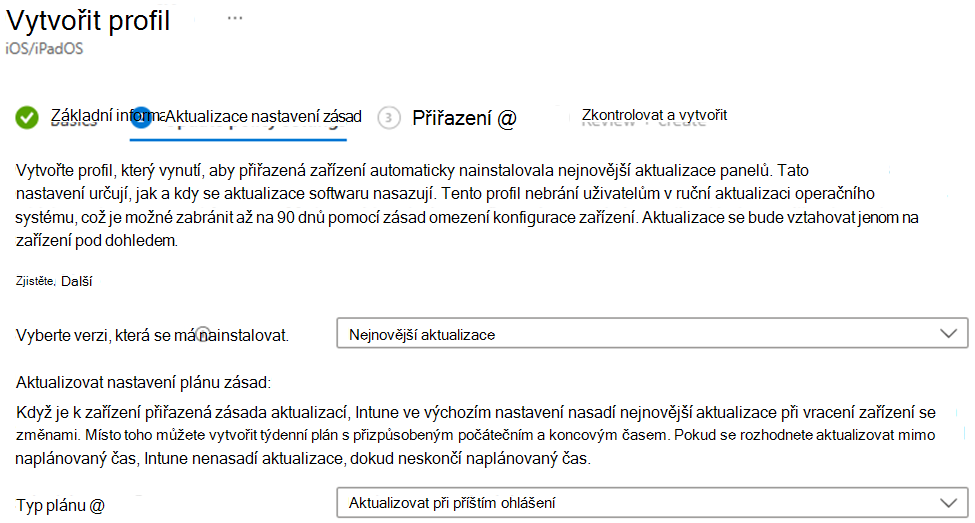
Kiosky
Tato zařízení jsou obvykle maloobchodní zařízení v obchodě a můžou to být stolní počítač nebo mobilní zařízení. Používají je zaměstnanci k poskytování služeb zákazníkům a používají je přímo zákazníci pro samoobslužné úlohy. Můžou to být také vizuální zobrazení, které vidí všichni zákazníci, když jsou v místním prostředí.
Ve scénářích podobných beznabídkovému režimu jsou hlavními cíli aktualizace zařízení:
- Ujistěte se, že jsou zařízení aktuální se schválenými aktualizacemi operačního systému.
- Správci spravují aktualizace a všechny verze.
- K instalaci a restartování dochází po pracovní době.
Strategie aktualizací a priority pro tato zařízení obvykle zahrnují:
- Základní konfigurace aktualizací
- Předvídatelná správa verzí
- Předvídatelné cykly vydávání verzí
Příklad scénáře:
Konfigurujete profil aktualizace pro iOS/iPadOS pro zařízení s beznabídkovým režimem ve společnosti Contoso. Tato zařízení fungují v maloobchodní prodejně. Vaši zaměstnanci používají zařízení k poskytování služeb zákazníkům 7 dní v týdnu, včetně prodloužené prodejní doby. Zařízení používají jednu beznabídkovou aplikaci obchodních aplikací, kterou společnost Contoso vyvinula interně. Tato interní aplikace se testuje a ověřuje pouze čtvrtletně.
Chcete nasadit konkrétní verzi iOS/iPadOS, se kterou byla tato obchodní aplikace nedávno otestována, což je iOS 16.3. Pokud tato beznabídkové aplikace nefunguje správně, maloobchodní prodejna nemůže obsluhovat zákazníky. Zařízení jsou připojená k Wi-Fi a nabíjejí se přes noc, když je maloobchodní prodejna pro zákazníky zavřená.
Zvolili jste 10hodinové časové období údržby, ve kterém se dají stáhnout a použít aktualizace před otevřením obchodu.
Pokud chcete tuto úlohu provést, vytvořte zásadu s následujícím nastavením:
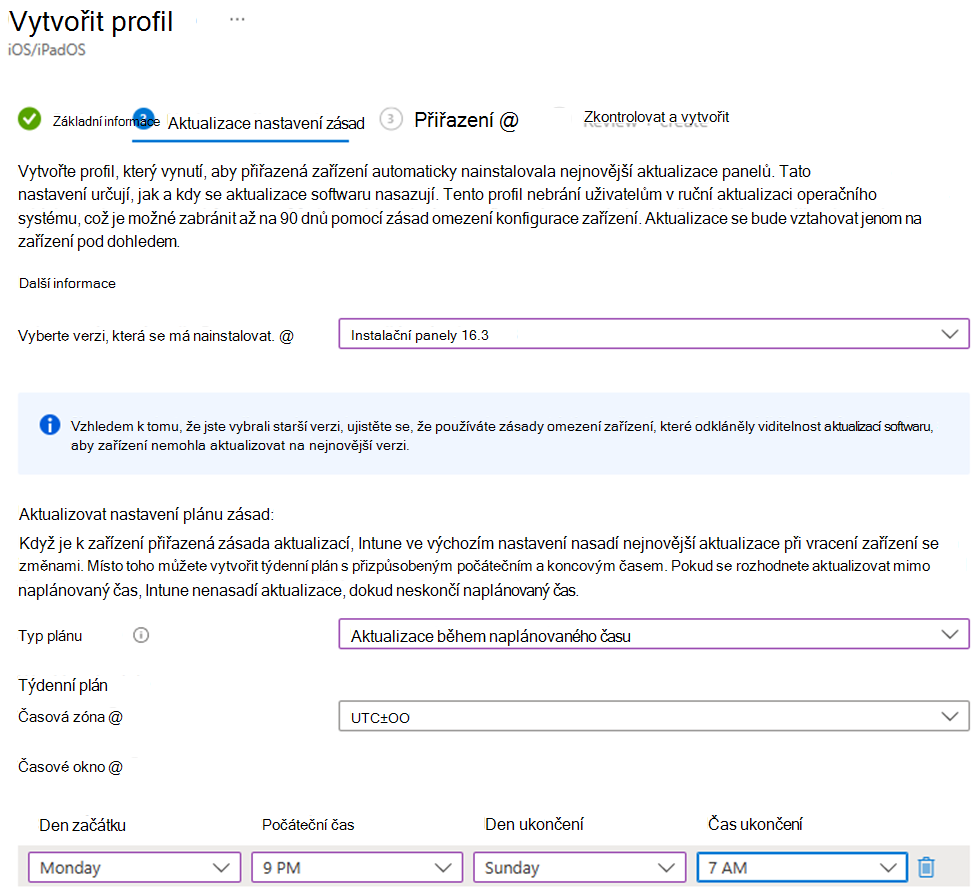
Tovární stroje
Tato zařízení jsou často jednoúčelová. Používají se v kritických oblastech, jako jsou výrobní linky nebo specializované kontroly zařízení & monitorování. Může to být například tablet s Androidem, na kterém běží řídicí nebo monitorovací software pro zařízení, které svařuje součásti.
Ve scénářích počítačů z výroby je primárním cílem zajistit, aby se zařízení chovala konzistentním způsobem. Aktualizace může být potřeba zpozdit, aby bylo možné dokončit veškeré testování kompatibility aplikací. Instalace a restartování probíhají v určitých časech a obvykle se nasazují postupně.
Strategie aktualizací a priority pro tato zařízení obvykle zahrnují:
- Pokročilá konfigurace zásad
- Striktní správa verzí
- Pomalé cykly vydávání
Příklad scénáře:
Konfigurujete aktualizační profil pro zařízení ve výrobní podlaze v průmyslovém závodu společnosti Contoso. Zařízení běží 24x7, 365 dní v roce, s výjimkou několika hodin povinného zastavení pro bezpečnostní kontroly. Tyto kontroly probíhají každý týden brzy v neděli ráno.
Na těchto zařízeních běží aplikace dvou dodavatelů. Pokud chcete zůstat v podporované konfiguraci, aktualizují se obě aplikace jen zřídka a musí spouštět konkrétní verzi aplikace a operačního systému.
Na tato zařízení chcete nasadit konkrétní starší verzi iOS/iPadOS (15), protože dodavatel aplikace zatím nepodporuje novější verze. Vzhledem k tomu, že se zařízení používají téměř vždy, máte v neděli jen malé časové období údržby jednou týdně.
Aktualizace chcete naplánovat během dvouhodinového intervalu výpadku přes noc v neděli.
Pokud chcete tuto úlohu provést, vytvořte zásadu s následujícím nastavením:
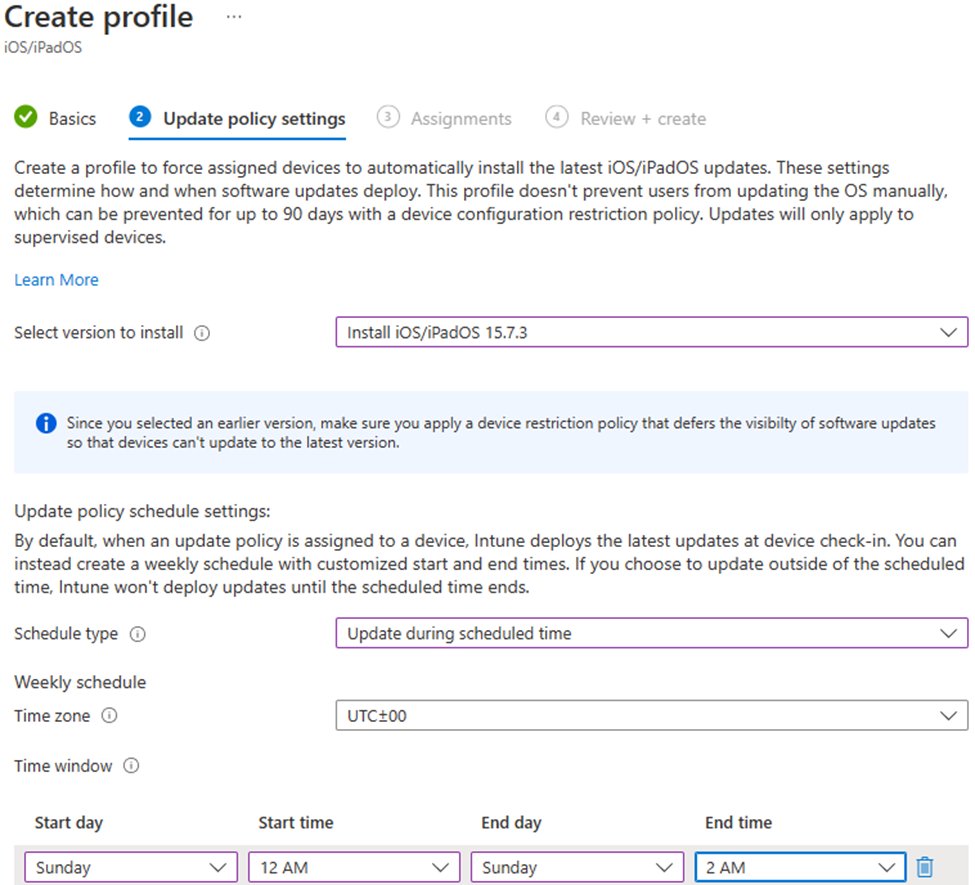
Sdílená zařízení
Sdílená zařízení používá mnoho uživatelů, kteří se k zařízení obvykle přihlašují a odhlašují, včetně vzdělávacích prostředí. Těmito zařízeními můžou být terminálové/stolní počítače, tablety, přenosné počítače a smartphony. Často se používají v kancelářích, učebnách a prodejnách.
Další informace o správě sdílených zařízení s iOS/iPadOS najdete v tématu Řešení sdílených zařízení pro iOS/iPadOS.
Pro sdílená zařízení s iOS/iPadOS musí být všichni uživatelé odhlášlení, aby mohli používat aktualizace. Uživatelé se můžou odhlásit nebo zařízení restartovat, což uživatele automaticky odhlásí.
Strategie aktualizací a priority pro tato zařízení obvykle zahrnují:
- Pokročilá konfigurace zásad
- Předvídatelná správa verzí
- Řízené chování aktualizace
Příklad scénáře:
Ráno se uživatel A přihlásí k zařízení a zkontroluje e-mail, než vyrazí na podlahu. O hodinu později uživatel UserB použije stejné zařízení ke spouštění některých obchodních aplikací.
Pro toto sdílené zařízení musíte nakonfigurovat aktualizaci. Tato sdílená zařízení používají pracovníci se všeobecnými znalostmi, kteří jsou v kanceláři od pondělí do pátku od 8:00 do 17:00. Chcete, aby zařízení používala nejnovější verzi iOS/iPadOS, která podporuje všechny aplikace používané na sdílených zařízeních.
Pokud chcete, aby zásady byly co nejjednodušší, chcete, aby se aktualizace nainstalovaly mimo obvyklou pracovní dobu a navíc jednu hodinu pro restartování nebo jiné akce.
K provedení této úlohy tento scénář zahrnuje dvě zásady:
V první zásadě chcete, aby se všichni uživatelé odhlásili nebo chtěli po nastavené době restartovat zařízení. Můžete vytvořit registrační profil Apple Business Manageru a odhlásit všechny uživatele, kteří jsou nečinní déle než 15 minut (900 sekund):
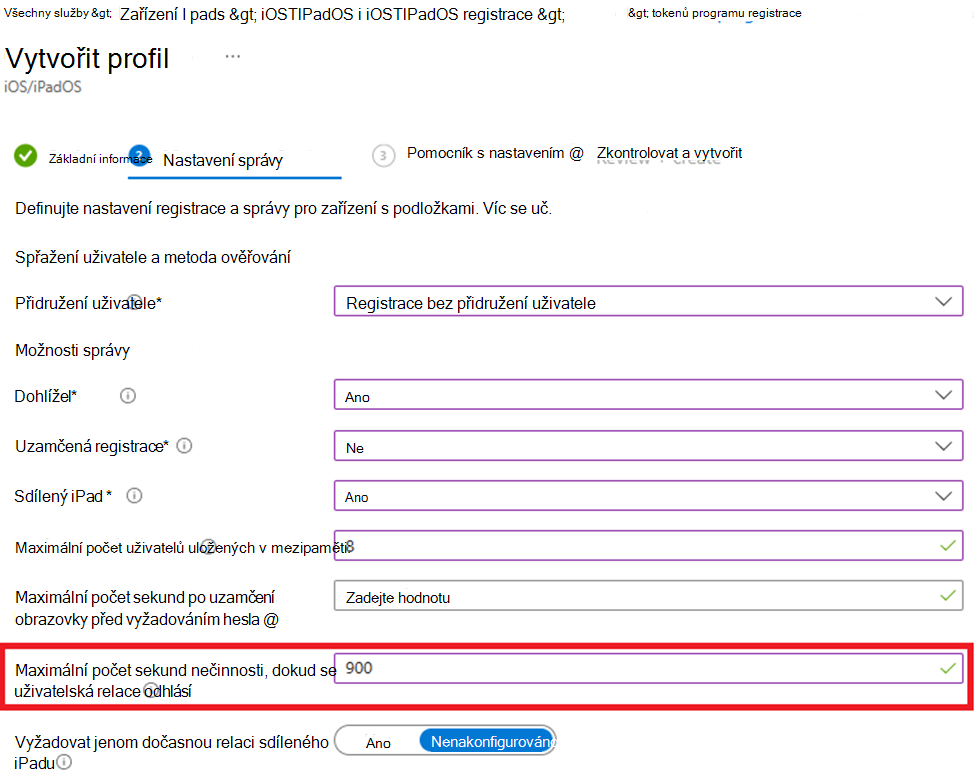
V druhé zásadě naplánujte aktualizaci pomocí následujících nastavení: